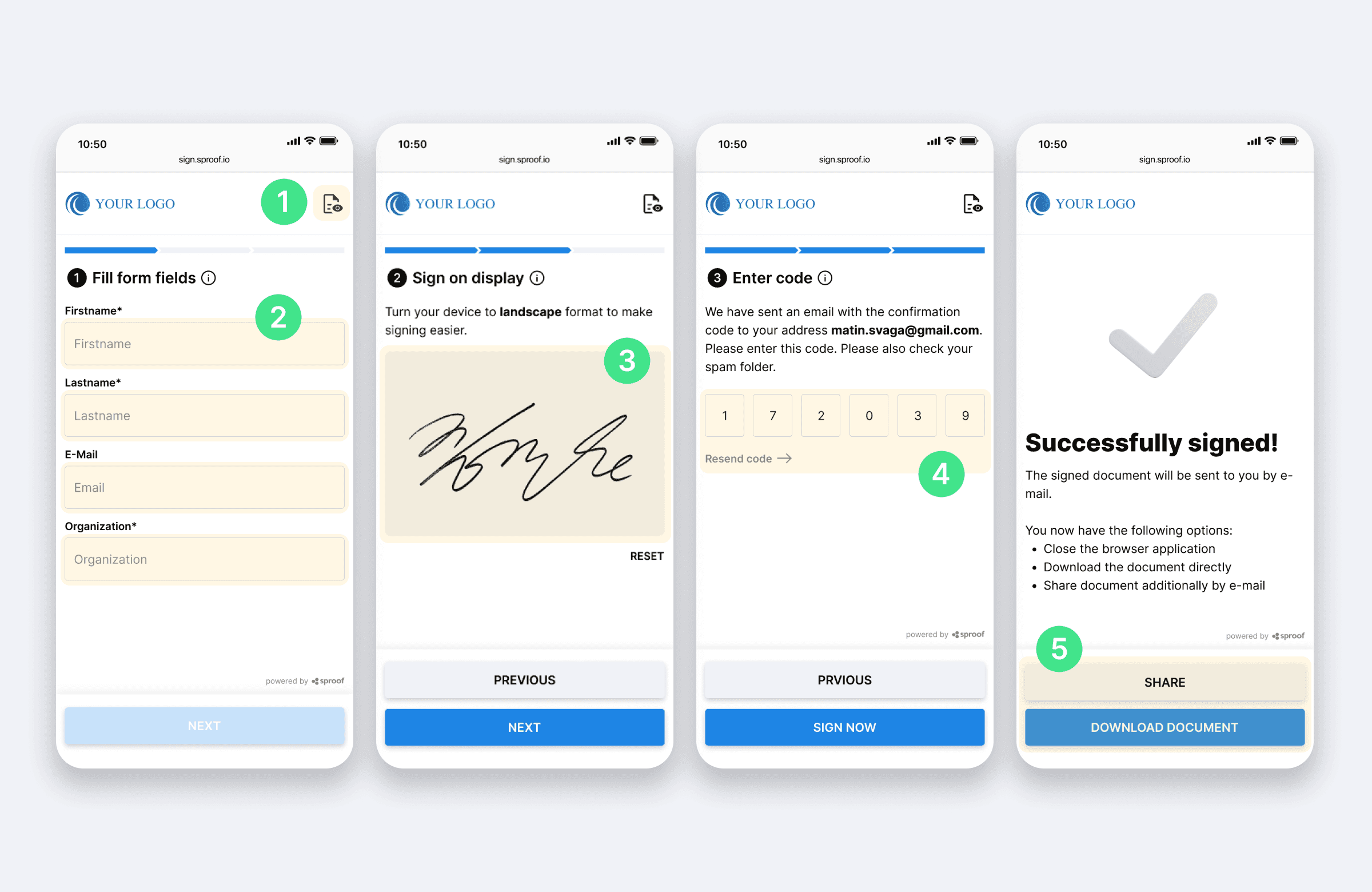Vi værdsætter dit privatliv!
Vi bruger cookies på vores hjemmeside for at give dig den bedste oplevelse. Ved at klikke på "accepter og luk" accepterer du brugen af alle i henhold til vores og vores . Hvis du ikke foretager et valg, anvendes vores standardindstillinger for cookies. Du kan til enhver tid ændre dine indstillinger.
Vigtige cookies: De er nødvendige for, at hjemmesiden kan fungere korrekt. Førsteparts- og tredjepartscookies: De er valgfrie og indstilles af os eller vores underleverandører. Session og vedvarende cookies: Slettes automatisk, når browseren lukkes. Permanente cookies er cookies, der forbliver på din computer/enhed i et vist tidsrum, efter at browseren er lukket.
Den hurtige vej
Fastlane i sproof sign er den optimale måde at indhente underskrifter og data fra eksterne parter på, effektivt og skalerbart. Modtagerne af dokumentet underskriver i din branding med blot et par klik. Alle underskrevne kontrakter returneres og gemmes automatisk i dit dashboard. Du sparer dig selv og dine slutkunder for tidskrævende papirbaserede processer og medieforstyrrelser.
Opdateret den 04.11.2024

Referencer fra videoen og yderligere links:
- Vejledning til selvsignering
- Vejledning i at indhente underskrifter ( med workflow )
- Vejledning om Batch-signatur
- Vejledning om revisionsspor
Trin for trin-instruktioner
Hvad er Fastlane?
sproof sign's Fastlane tilbyder en forenklet og accelereret løsning til indsamling af underskrifter og data. Med en optimeret brugergrænseflade, der fokuserer på underskriftsprocessen - se dokument, udfyld formular, underskriv - reducerer den distraktioner og muliggør hurtig, ligetil interaktion for modtagere. Sammenlignet med den "klassiske" editorvisning er Fastlane specielt optimeret til mobile enheder. Det giver også en høj grad af fleksibilitet i brugen: Dokumenter kan enten deles via e-mail, link eller QR-kode eller indlejres som en widget i dit eget softwaremiljø.
Fastlane tilbyder også en høj grad af personalisering: Du kan f.eks. bruge din virksomheds branding til brugergrænsefladen, og tilpassede brugerrejser kan konfigureres via såkaldte Fastlane-profiler.
I denne vejledning lærer du, hvordan du bruger Fastlane via sproofs webapplikation. Hvis du er interesseret i en API-integration af Fastlane, bedes du kontakte os via e-mail på sales@sproof.io.
Fastlane fra afsenderens perspektiv
For at kunne sende et dokument med Fastlane skal du først have en skabelon. Du kan læse mere om skabeloner i vejledningen Opret og brug skabeloner .
- Klik på de tre prikker i listevisningen på dashboardet, og vælg "Gem som skabelon", eller
- Åbn et dokument i editoren, og klik på "Gem som skabelon".

For at kunne dele en skabelon via Fastlane skal du åbne den og derefter klikke på "Del skabelon".
Her har du nu følgende muligheder:
- Angiv den e-signaturstandard, som dokumentet skal underskrives med.
- Placer signaturpladsholdere og formularfelter.

I det næste trin kan du
- Indstille en forfaldsdato og
- Definere det maksimale antal underskrifter.
Definer et maksimalt antal underskrifter, hvis du vil sikre, at der ikke opstår uforudsete omkostninger. Bemærk, at med sproof sign er den afsendende part altid ansvarlig for omkostningerne ved underskriften.
Klik derefter på "Del skabelon".

Du kan nu dele din skabelon på den klassiske måde eller bruge Fastlane til at tilbyde dine modtagere en forenklet brugergrænseflade og en forbedret signeringsoplevelse.
- Vælg først den Fastlane-profil, du vil bruge. En profil definerer, hvilke skærmbilleder (procestrin) der vises, og hvilke der er skjulte. Teksten kan også tilpasses. På den måde kan brugerrejsen tilpasses til forskellige brugssituationer. Fastlane-profiler kan i øjeblikket kun oprettes via API'en.
- Del dokumentet som sædvanligt via et link, download en QR-kode, der kan scannes, eller integrer en kodestump på din hjemmeside.

Fastlane set fra modtagerens synspunkt
Fastlane er optimeret til modtagere på både stationære og mobile enheder. Afhængigt af Fastlane-profilen kan det variere, hvilke skærmbilleder der vises, og hvilke der ikke vises. Den følgende forklaring viser brugerrejsen med standard Fastlane-profilen.
- For at åbne et dokument i Fastlane har du enten modtaget et link eller en QR-kode fra afsenderen, eller dokumentet er blevet indlejret på en hjemmeside via et uddrag. Klik på linket eller uddraget, eller scan QR-koden med din mobile enhed for at få adgang til Fastlane.
- Klik på "Vis dokument" for at se dokumentet og kontrollere de eksisterende formularfelter og underskriftsposition(er).
- Vælg "Start" for at springe det forrige trin over og begynde at udfylde felterne direkte.
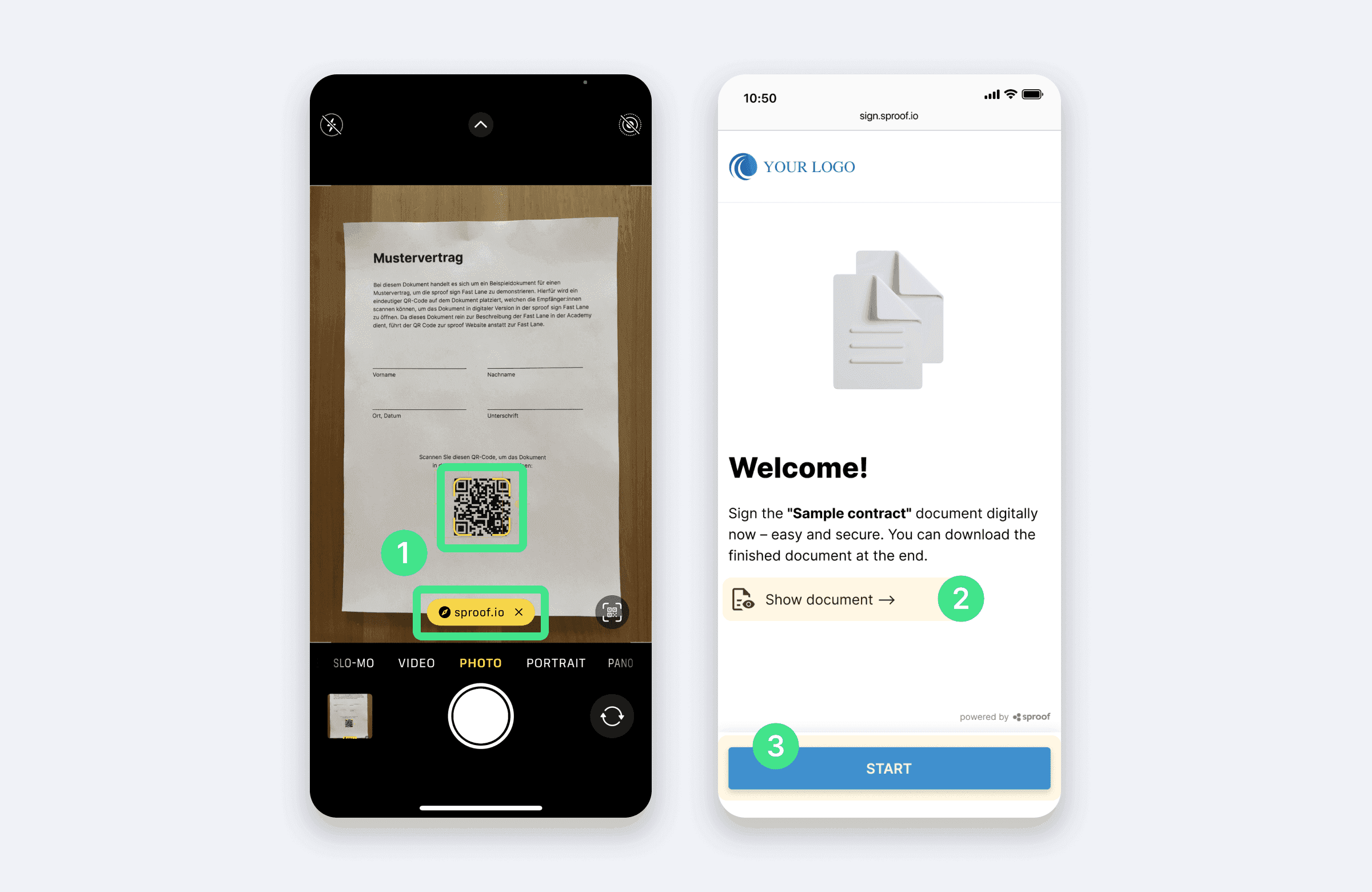
- Du kan til enhver tid se dokumentet ved at klikke på ikonet i øverste højre hjørne.
- Du vil nu blive guidet gennem processen trin for trin. Udfyld først alle de krævede felter, og klik på "Næste".
- I det andet trin skal du tegne din underskrift i hånden i det tilsvarende felt og klikke på "Næste".
- For at bekræfte din identitet vil du modtage en 6-cifret bekræftelseskode enten via e-mail eller sms. Åbn din indbakke/SMS, og indtast koden. Hvis du ikke har modtaget e-mailen/sms'en, skal du tjekke din spammappe eller klikke på "Send koden igen". Når du har indtastet koden, skal du klikke på "Underskriv nu" for at underskrive dokumentet lovligt og sikkert.
- I det sidste trin har du mulighed for enten at lukke browseren, downloade det underskrevne dokument direkte eller sende det til en hvilken som helst e-mailadresse.